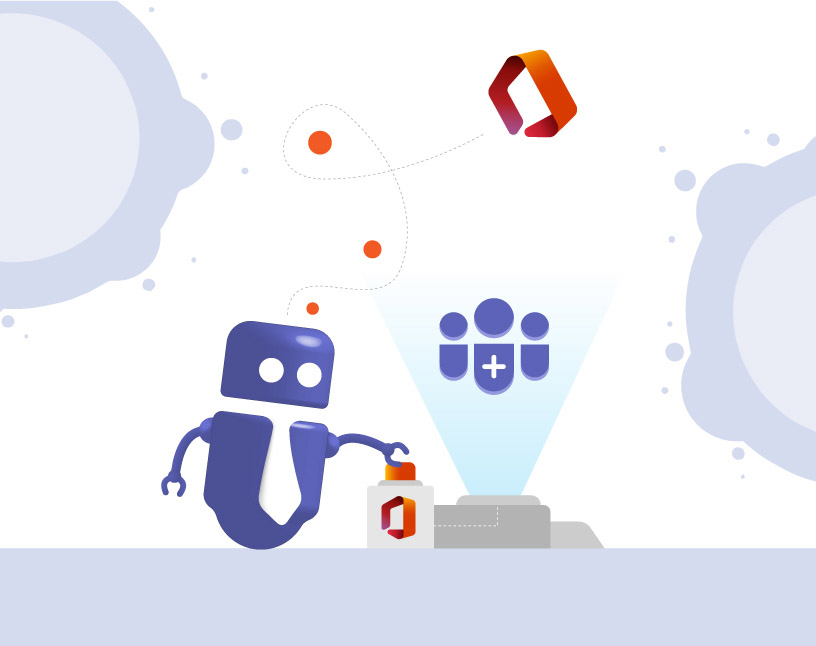Microsoft 365 Gruppen: Alles was du wissen musst
Microsoft 365 Gruppen dienen als Basis für verschiedene Microsoft-Dienste wie Teams, SharePoint, Outlook und Planner und stellen somit eine zentrale Funktion für die Zusammenarbeit in Unternehmen dar. Das Ziel ist eine effiziente Zusammenarbeit zwischen Abteilungen und Projektteams. Schnell kann es bei M365 Gruppen aber auch zu Wildwuchs, unklaren Verantwortlichkeiten, Datenlecks und andere Sicherheitsrisiken kommen. Eine klare Strategie zur Verwaltung der Microsoft 365 Gruppen ist hier wichtig.
IT-Administratoren stehen vor der Herausforderung, M365 Gruppen effektiv zu verwalten, Sicherheitsrichtlinien durchzusetzen und den Lebenszyklus zu steuern. Mit Governance Automation Tools wie dem Teams Manager können Governance-Regeln automatisiert und IT-Admins entlastet werden. In diesem Artikel verrate ich dir alles, was du zu M365 Gruppen wissen musst, wie du sie verwalten kannst und wie du mit Teams Manager eine optimale Microsoft 365 und Microsoft Teams Governance sicherstellst.

Was sind Microsoft 365 Gruppen und wie nutze ich sie?
Microsoft 365 Gruppen sind eine zentrale Funktion von Microsoft 365 für die Verwaltung von Berechtigungen und die Zusammenarbeit innerhalb von Microsoft 365. Teams und Abteilungen werden durch gemeinsame Ressourcen in M365 Gruppen organisiert. Mitglieder einer M365 Gruppe erhalten dann automatisch Zugriff auf Dienste wie SharePoint-Bibliotheken, Team-Kalender oder gemeinsame Postfächer und können gemeinsam daran arbeiten.
Warum Microsoft 365 Gruppen nutzen?
Viele Unternehmen setzen Microsoft 365 Gruppen ein, um ihre Teams zu organisieren und Arbeitsprozesse zu optimieren.
Folgende Vorteile können M365 Gruppen mit sich bringen:
- Automatische Berechtigungsvergabe: Sobald ein Benutzer einer Gruppe hinzugefügt wird, erhält er Zugriff auf die zugehörigen Ressourcen, ohne dass ein Administrator eingreifen muss.
- Zentralisierte Zusammenarbeit: Gruppen bieten eine einheitliche Plattform für den Austausch von Informationen über verschiedene Microsoft-Dienste hinweg.
- Bessere Nachverfolgbarkeit: Da alle relevanten Ressourcen an einer zentralen Stelle verwaltet werden, wird das Auffinden von Dokumenten und Unterhaltungen erleichtert.
- Erhöhte Sicherheit: Durch klare Berechtigungen und Governance-Richtlinien lassen sich unerlaubte Zugriffe verhindern.
Wie funktioniert der Zusammenhang zwischen Microsoft 365 Gruppen und Teams?
Wenn ein neues Team in Microsoft Teams erstellt wird, entsteht im Hintergrund automatisch eine zugehörige Microsoft 365 Gruppe. Diese Gruppe verwaltet dann die Mitgliedschaften und Berechtigungen für verbundene Dienste wie SharePoint, OneDrive und Planner. Besitzer einer Microsoft 365 Gruppe können auch eine bereits vorhandene Microsoft 365 Gruppe bei der Erstellung eines Teams verwenden.
Beachte:
- Das Löschen eines Teams kann zur Löschung der zugehörigen Microsoft 365 Gruppe führen, wenn keine Schutzrichtlinien existieren.
- Jedes Team hat eine Microsoft 365 Gruppe, aber nicht jede Gruppe wird automatisch zu einem Team.
- Die Gruppenzugehörigkeit bestimmt die Zugriffsebenen für SharePoint-Websites, Team-Chats und geteilte Dateien.
Gruppenmitgliedschaften
Wenn ein Mitglied eines Teams in Microsoft Teams hinzugefügt oder entfernt wird, wird es auch in der M365 Gruppe hinzugefügt oder entfernt. Das Team und die Kanäle werden unmittelbar vom Teams Client entfernt und Berechtigungen schnell aktualisiert.
Wenn Teammitglieder außerhalb von Teams (etwa über das Microsoft 365 Admin Center oder Microsoft Entra) hinzugefügt oder gelöscht werden, kann es bis zu 24 Stunden dauern, bis Berechtigungen aktualisiert werden.
Man unterscheidet zwei zentrale Arten von Mitgliedschaften:
- Dynamische Mitgliedschaften: Mithilfe von Azure AD-Dynamikregeln lassen sich Benutzer automatisch in Gruppen einordnen, basierend auf bestimmten Attributen (z. B. Abteilung, Standort oder Position im Unternehmen). Mehr dazu hier: Erstellen und Konfigurieren der Regeln für eine dynamische Microsoft Entra-Gruppe.
- Statische Mitgliedschaften: Hierbei müssen Benutzer manuell hinzugefügt und entfernt werden. Dies erfordert regelmäßige Pflege durch Administratoren.
Automatische Lizenzierung
In Microsoft Entra ID können Sicherheitsgruppen konfiguriert werden, sodass Benutzer beim Beitritt zu einer Gruppe automatisch die benötigten Lizenzen erhalten. Dies wird als gruppenbasierte Lizenzierung berzeichnet. Dadurch entfällt der manuelle Zuweisungsaufwand für IT-Abteilungen und es wird sichergestellt, dass alle Mitglieder über die richtigen Berechtigungen verfügen.
Mehr dazu hier: Anweisungen zum Konfigurieren der gruppenbasierten Lizenzierung für eine Azure-Sicherheitsgruppe.
Beschränkungen
Die folgenden Grenzwerte gelten für Microsoft 365-Gruppen:
| Maximale Anzahl | |
|---|---|
| Besitzer pro Gruppe | 100 |
| Gruppen, die ein Benutzer erstellen kann | 250 |
| Gruppen, die ein Administrator erstellen kann | Kein gruppenspezifischer Grenzwert für Microsoft 365; allgemeiner Microsoft Entra Objektgrenzwert (spezifisch für jede organization) |
| Anzahl Mitglieder | Mehr als 1.000 möglich, aber nur 1.000 können gleichzeitig auf die Gruppenunterhaltungen zugreifen. |
| Anzahl von Gruppen, in der ein Benutzer Mitglied sein kann | 7.000 |
| Dateispeicher | 1 Terabyte + 10 GB pro abonnierter Benutzer. Eine unbegrenzte Menge an zusätzlichem Speicher kann zusätzlich erworben werden. |
| Größe des Gruppenpostfachs | 50 GB |
Die verfügbaren Funktionen und Tools innerhalb der Gruppen hängen zudem vom verwendeten Microsoft 365-Plan, den Azure-Active-Directory-Funktionen und den zugewiesenen Lizenzen ab. Grundsätzlich unterstützen Business Essentials und Business Premium sowie Enterprise E1, E3 und E5 Microsoft 365 Gruppen, die spezifischen Verwaltungs- und Sicherheitsoptionen hängen jedoch von Abonnement und Organisationsstruktur ab.
Wie erstelle ich Microsoft 365 Gruppen?
Es gibt verschiedene Vorgehensweisen wie du deine Microsoft 365 Gruppen erstellen kannst. Die gängigen Methoden umfassen die Erstellung von M365 Gruppen über Microsoft Teams, das Microsoft 365 Admin Center, Azure Active Directory und PowerShell. Je nach deinen Anforderungen und technischen Kenntnissen kannst du die passende Methode für dich wählen:
Microsoft Teams
Du kannst ein neues Team in Microsoft Teams erstellen (dabei wird automatisch eine Microsoft 365 Gruppe mit allen zugehörigen Ressourcen angelegt) oder eine bereits bestehende Microsoft 365 Gruppe um Teams-Funktionen erweitern. Diese Methode ermöglicht dir besonders einfach und schnell neue Gruppen direkt innerhalb von Microsoft Teams zu erstellen.
Microsoft 365 Admin Center
Über das Admin Center kannst du Microsoft 365 Gruppen zentral verwalten und steuern. Außerdem kannst du zusätzliche Einstellungen wie Datenschutzrichtlinien, Gruppennamen und Berechtigungen konfigurieren.
Azure Active Directory
Wenn du erweiterte Governance-Anforderungen hast, solltest du auf diese Methode zurückgreifen. In Azure Active Directory kannst du Gruppen dynamisch erstellen und verwalten und dabei automatisierte Regeln nutzen.
PowerShell
Solltest du große Mengen an Gruppen verwalten oder wiederkehrende Aufgaben automatisieren wollen, dann ist PowerShell die richtige Wahl für dich. Mit Hilfe von Skripten kannst du hier Gruppen in Massen erstellen, aktualisieren oder löschen.
Während Microsoft Teams und das Admin Center besonders für einfache Gruppenstrukturen geeignet sind, erhältst du über Azure AD und PowerShell mehr Kontrolle und Automatisierungsmöglichkeiten auch für größere Organisationen. Allerdings solltest du beachten, dass diese Standardmethoden oft zu einer unkontrollierten Gruppenerstellung führen können.
Der Teams Manager bietet eine strukturierte und sichere Möglichkeit, Microsoft 365 Gruppen zu erstellen und gleichzeitig Governance-Richtlinien durchzusetzen. So kannst du sicherstellen, dass nur genehmigte Gruppen erstellt werden und diese mit den richtigen Einstellungen versehen sind.

Wer kann Gruppen erstellen?
Standardmäßig kann jeder Benutzer Gruppen erstellen. Hier solltest du jedoch aufpassen, denn das kann zu unkontrollierter Gruppenvermehrung führen. Daher empfehle ich, die Microsoft 365 Gruppenerstellung mit Governance-Richtlinien zu begrenzen und z. B. nur bestimmten Benutzern oder Rollen zu erlauben, neue Gruppen anzulegen.
Wie verwalte ich Microsoft 365 Gruppen?
Was kann ich verwalten?
Diese Möglichkeiten hast du in der Verwaltung:
- Mitglieder und Rollen: Wer gehört zur Gruppe und welche Berechtigungen hat er?
- Namensrichtlinien: Einheitliche Vorgaben für Gruppennamen verhindern doppelte oder unübersichtliche Gruppen.
- Vertraulichkeitsbezeichnungen: Schutz sensibler Daten durch Zugriffsebenen.
- Lifecycle-Management: Automatisierte Archivierung oder Löschung inaktiver Gruppen.
Wer ist für die Verwaltung von M365 Gruppen verantwortlich?
In der Regel sind IT-Administratoren für die Verwaltung zuständig, allerdings lassen sich einige Aufgaben auch an Team-Owner delegieren.
Hier eine Übersicht zu den Gruppenrollen und ihren Verantwortlichkeiten:
- Gäste: Externe Benutzer, die in eine Gruppe eingeladen wurden. Ohne Einschränkungen durch den Administrator können Gäste von jedem Gruppenmitglied hinzugefügt werden.
- Gruppenbesitzer: Moderatoren einer Gruppe. Sie können Mitglieder hinzufügen oder entfernen und haben besondere Berechtigungen zur Anpassung der Gruppeneinstellungen, wie Name, Beschreibung oder Richtlinien.
- Mitglieder: Reguläre Nutzer der Gruppe, die Zugriff auf Ressourcen haben, jedoch keine administrativen Änderungen vornehmen können.
Welche Risiken und Probleme gibt es bei Microsoft 365 Gruppen?
Ohne eine durchdachte Governance-Strategie können verschiedene Probleme auftreten. Das sind typische Herausforderungen vor denen Unternehmen stehen:
Unkontrollierte Gruppenerstellung
Wenn jeder Benutzer Microsoft 365 Gruppen erstellen kann, kann dies schnell zu einer unübersichtlichen Umgebung führen. Es kommt zu doppelten oder verwaisten Gruppen, die schwer zu verwalten sind. Ohne Richtlinien wächst die Zahl der Gruppen unkontrolliert weiter und Ineffizienz ist die Folge.
Sicherheitsrisiken
Ohne eine geregelte Zugriffssteuerung und regelmäßige Überprüfungen können sensible Daten ungewollt mit externen Nutzern geteilt werden und ehemalige Mitarbeiter oder unautorisierte Personen Zugriff auf vertrauliche Informationen haben. Es entsteht ein erhöhtes Risiko für Datenschutzverletzungen und Sicherheitslücken.
Datenchaos
Durch eine unstrukturierte Gruppenerstellung entstehen verstreute Dateien, doppelte Dokumente und unübersichtliche Freigaben. Mitarbeiter verlieren schnell den Überblick, arbeiten weniger effizient und schnell.
Fehlende Lifecycle-Strategie
Nicht mehr genutzte Gruppen bleiben bestehen, auch wenn sie nicht mehr benötigt werden. Dies führt zu einer unübersichtlichen Umgebung und überflüssigen Daten und erhöht den administrativen Aufwand für IT-Administratoren erheblich.
Ohne eine durchdachte Microsoft 365 Governance kann der Einsatz von Microsoft 365 Gruppen mehr Probleme als Vorteile mit sich bringen. Daher ist es ratsam, eine klare Strategie für die Verwaltung und Kontrolle von Microsoft 365 Gruppen zu implementieren. Der Teams Manager bietet hier eine ideale Lösung, um automatisierte Prozesse einzuführen.

Automatisierte Governance von Microsoft 365 Gruppen mit Teams Manager
Mit Teams Manager kannst du sicherstellen, dass Microsoft 365 Gruppen organisiert, sicher und effizient verwaltet werden. Das Governance Tool ermöglicht dir eine automatische Durchsetzung von Governance-Richtlinien und eine zentrale Kontrolle über die Gruppenverwaltung.
Wie Teams Manager hilft:
- Kontrolle über Gruppenerstellung durch definierte Genehmigungsworkflows
- Automatische Lifecycle-Richtlinien zur Vermeidung verwaister Gruppen
- Einheitliche Namensrichtlinien, für eine besser Übersicht und mehr Klarheit
- Automatische Berichte, um die Nutzung und Sicherheit zu überwachen
Erstellung und Verwaltung von M365 Gruppen mit Teams Manager
Mit dem Teams Manager kannst du einfach neue Microsoft 365 Gruppen mit vordefinierten Regeln, Lebenszyklen, Namenskonventionen und Genehmigungsprozessen erstellen. So stellst du sicher, dass nur genehmigte Gruppen mit den richtigen Berechtigungen und Richtlinien erstellt werden.
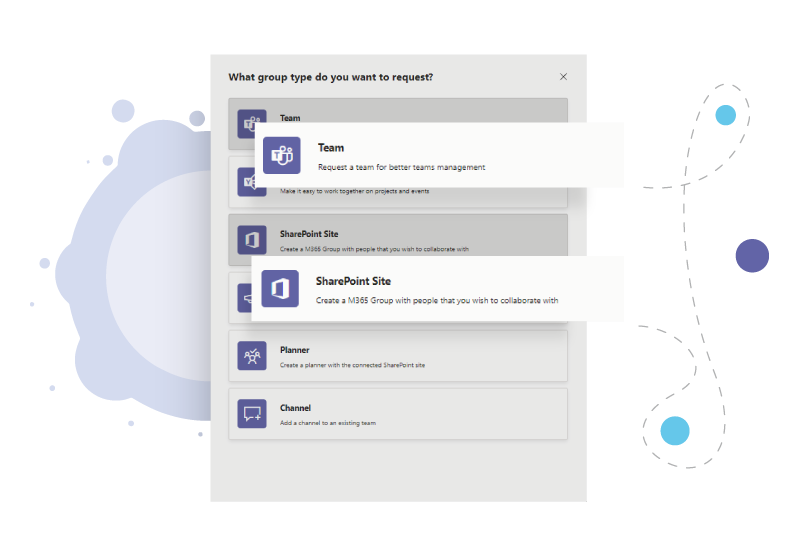
Durch Genehmigungsworkflows können Gruppen nur nach Freigabe durch eine verantwortliche Person erstellt werden. So wird eine unkontrollierte Gruppenerstellung vermieden.
Mit Microsoft 365 und Microsoft Teams Lebenszyklen kannst du verhindern, dass ungenutzte Gruppen im System verbleiben und Ressourcen belegen. Mit Teams Manager kannst du festlegen, dass Gruppen regelmäßig überprüft werden oder nach einem bestimmten Zeitraum automatisch archiviert oder gelöscht werden.
Namenskonventionen sorgen für eine einheitliche Gruppenstruktur und leicht auffindbare Gruppen. Du kannst Präfixe und Suffixe definieren, doppelte Namen prüfen und vermeiden, und Gruppen kategorisieren.
Mit vordefinierten Templates bei der Erstellung von Microsoft 365 Gruppen kannst du sicherstellen, dass jede neu erstellte Gruppe den Unternehmensrichtlinien entspricht.
FAQ Microsoft 365 Gruppen
Alles, was du über Microsoft 365 Gruppen wissen musst, kurz zusammengefasst:
Microsoft 365 Gruppen sind ein Berechtigungsmodell in Microsoft 365, das Benutzer mit gemeinsam genutzten Ressourcen verbindet, und ihnen automatisch Zugriff auf Dienste wie SharePoint, Outlook, Teams und Planner erteilt.
Standardmäßig können alle Benutzer Gruppen erstellen. Wir empfehlen, dies durch Richtlinien einzuschränken und Genehmigungsprozesse festzulegen.
Microsoft 365 Gruppen können über Microsoft Teams, das Microsoft 365 Admin Center, Azure Active Directory oder PowerShell erstellt werden. Jede Methode hat ihre eigenen Vorteile.
Microsoft 365 Gruppen können über das Microsoft 365 Admin Center, Azure AD oder mit Governance-Tools wie dem Teams Manager verwaltet werden. Eine einfache und automatisierte Verwaltung bietet der Teams Manager.
Microsoft 365 Gruppen unterliegen bestimmten Begrenzungen, z. B. maximale Anzahl von Mitgliedern, Besitzern oder Speichergrenzen. Eine vollständige Übersicht findest du im Artikel
Ohne Richtlinien können Microsoft 365 Gruppen unkontrolliert wachsen und ungenutzt bleiben. Lebenszyklen helfen dabei, verwaiste Gruppen zu archvieren oder zu löschen und die Umgebung sauber zu halten.
Mit Namenskonventionen wird eine einheitliche Struktur sichergestellt. Der Teams Manager unterstützt die automatische Durchsetzung solcher Regeln.
Microsoft 365 Gruppen können unkontrolliert wachsen, unbefugte Benutzer können Zugriff erhalten und fehlende Kontrollen erhöhen das Risiko von Datenlecks und Compliance-Verstößen.
Der Teams Manager automatisiert Genehmigungsprozesse, setzt Namens- und Lebenszyklus-Richtlinien durch und sorgt für eine übersichtliche Verwaltung der Gruppen.
Microsoft 365 Gruppen sind essenziell für die Zusammenarbeit in modernen Unternehmen, erfordern aber klare Governance-Regeln. Teams Manager hilft dir dabei, Microsoft 365 Gruppen automatisiert zu verwalten und den administrativen Aufwand zu reduzieren.

Head of Marketing & Sales bei Solutions2Share – Florian Pflanz verfügt über 6 Jahre M365-Erfahrung und war an zahlreichen Projekten zur Microsoft Teams Governance beteiligt. In über 200 Workshops hat er umfangreiches Wissen und Best Practices zu Microsoft Teams und den Managementanforderungen von Unternehmen gesammelt.